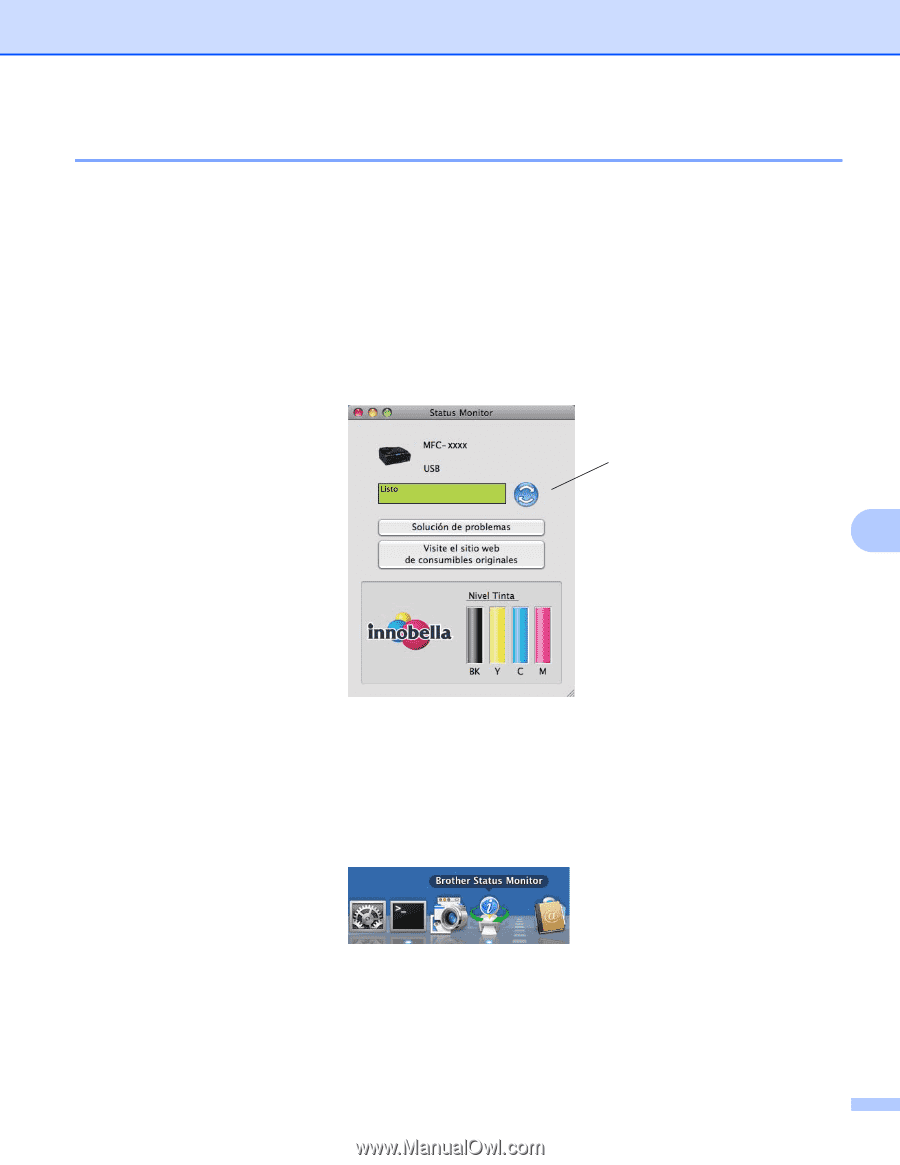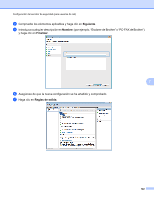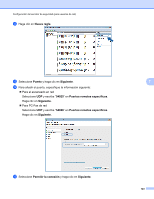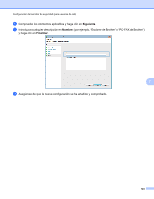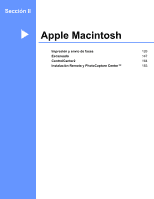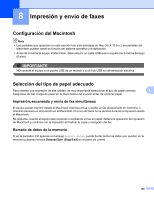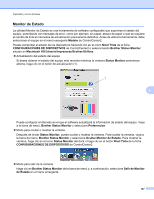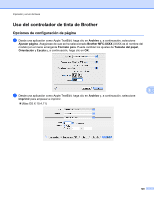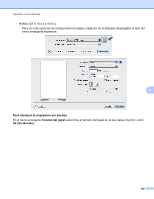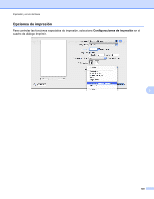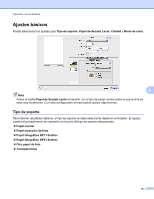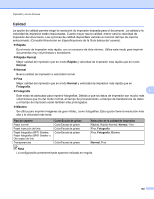Brother International DCP-J125 Software Users Manual - Spanish - Page 133
Monitor de Estado, Brother Status Monitor
 |
UPC - 012502625032
View all Brother International DCP-J125 manuals
Add to My Manuals
Save this manual to your list of manuals |
Page 133 highlights
Impresión y envío de faxes Monitor de Estado La utilidad Monitor de Estado es una herramienta de software configurable que supervisa el estado del equipo, permitiendo ver mensajes de error, como por ejemplo, sin papel, atasco de papel o que se requiere el cambio de tinta en intervalos de actualización previamente definidos. Antes de utilizar la herramienta, debe seleccionar el equipo en el menú emergente Modelo de ControlCenter2. Puede comprobar el estado de los dispositivos haciendo clic en el icono Nivel Tinta de la ficha CONFIGURACIONES DE DISPOSITIVOS de ControlCenter2 o seleccionando Brother Status Monitor situado en Macintosh HD/Librería/Impresoras/Brother/Utilities. Actualización del estado del equipo Si desea obtener el estado del equipo más reciente mientras la ventana Status Monitor permanece abierta, haga clic en el botón de actualización (1). 1 8 Puede configurar el intervalo en el que el software actualizará la información de estado del equipo. Vaya a la barra de menú, Brother Status Monitor y seleccione Preferencias. Modo para ocultar o mostrar la ventana Después de iniciar Status Monitor, puede ocultar o mostrar la ventana. Para ocultar la ventana, vaya a la barra de menú, Brother Status Monitor y seleccione Ocultar Monitor de Estado. Para mostrar la ventana, haga clic en el icono Status Monitor del dock o haga clic en el botón Nivel Tinta de la ficha CONFIGURACIONES DE DISPOSITIVOS de ControlCenter2. Modo para salir de la ventana Haga clic en Brother Status Monitor de la barra de menú y, a continuación, seleccione Salir de Monitor de Estado en el menú emergente. 127